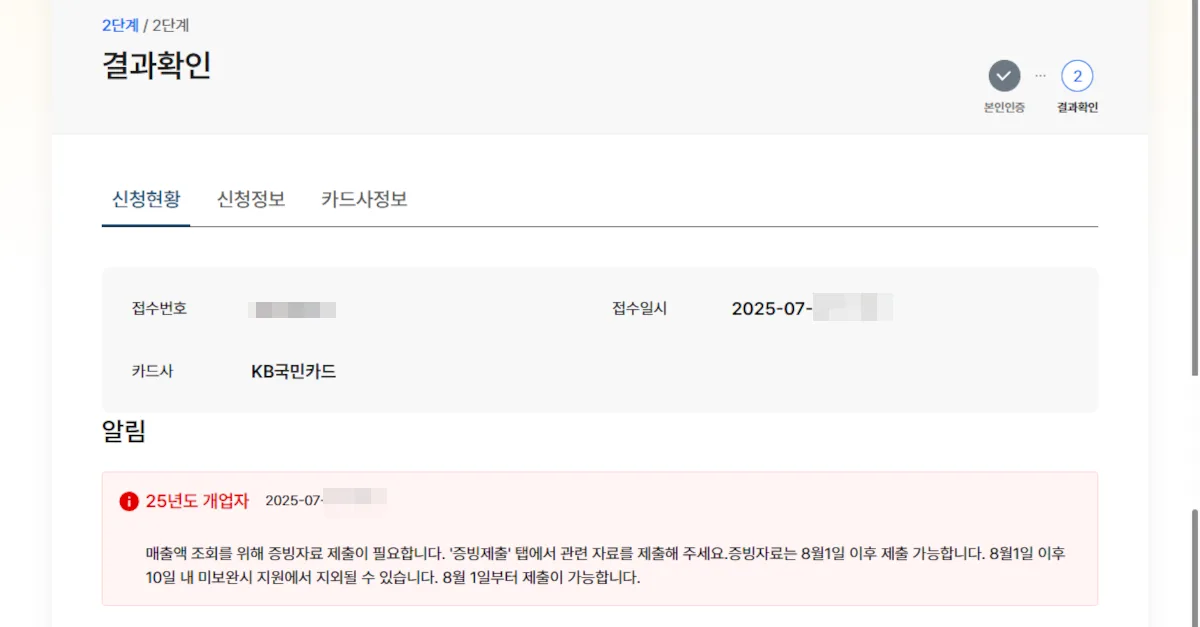소상공인 부담경감 크레딧은 24년, 25년 신고한 매출액이 없다면 지원 대상에서 제외된다. 24년 이전 사업자인 경우, 매출 신고가 0원이거나 누락된 경우 매출 신고 후 신청하면 된다. 25년 개업 사업자인 경우에는 8월 1일 이후에 신청하면 되고, 매출액이 없는 경우 매출액을 증명할 수 있는 별도의 자료 제출이 필요하다. 이번에는 신고한 매출액이 없을 경우에 신청하는 방법에 대해 정리해 본다.
24년, 25년 신고한 매출이 없는 경우
| 과세유형 | 구분 | ’24년(~23.12.31) 이전 개업자 |
’24년 개업자 | ’25년(25.1~4.30) 개업자 |
|---|---|---|---|---|
| 일반과세 | 법인 | 부가가치세과세표준증명원 | 부가가치세과세표준증명원 | 부가가치세과세표준증명원 |
| 개인 | ||||
| 간이과세 | 개인 | 부가가치세과세표준증명원 | 부가가치세과세표준증명원 |
카드매출 확인서 + 세금계산서 내역 + 현금영수증 발행내역 + 주업종 확인서류 등 (불일치 확인) |
| 면세 | 개인 | 부가가치세면세사업자 수입금액증명원 |
부가가치세면세사업자 수입금액증명원 |
|
| 법인 | 표준재무제표 | 표준재무제표 |
24년 이전 개업자 및 24년 개업자
매출액 수정이 누락되거나 0원으로 신고된 경우, 국세청에 매출액 수정신고를 먼저 진행한 후 신청한다.
25년 개업자
- 일반과세
일반과세(법인, 개인)인 경우에는 25년 1기 부가가치세 확정신고를 완료했다면 별도의 서류 제출 없이 8월 1일부터 신청할 수 있다.
25년 1기 부가가치세 신고가 누락되었거나 0원으로 신고된 경우, 국세청에 매출액 수정신고를 먼저 진행한 후 신청한다. - 간이과세
신고된 매출액이 없으므로(25년 부가가치세 신고가 되지 않았으므로) 별도의 자료 제출(카드매출 확인서 + 세금계산서 내역 + 현금영수증 발행내역 + 주업종 확인서류)이 필요하다. - 면세
신고된 매출액이 없으므로 별도의 자료 제출(카드매출 확인서 + 세금계산서 내역 + 현금영수증 발행내역 + 주업종 확인서류)이 필요하다.
홈택스에서 별도 증빙 준비하기
별도의 자료 제출이 필요한 경우, 사업자등록증명, 주업종코드, 카드매출 확인서, 세금계산서, 현금영수증 발행내역이 필요하다.
- 주업종코드는 캡처(.jpg) 파일로
- 그 외의 증빙은 PDF 파일로 준비한다.
사업자등록증명
국세청 홈택스 > 증명·등록·신청 > 즉시발급 증명 > 사업자등록증명을 선택한다.
- 전화번호 또는 휴대전화번호 중 하나는 필수 입력
- 발급유형: 한글증명
- 사용용도: 관공서 제출용
- 제출처: 관공서
- 주민등록번호 공개여부: 비공개
- 수령방법: 인터넷 발급(프린터 출력)
- 발급희망수량: 1매
입력완료 후 ‘신청하기’ 버튼 선택
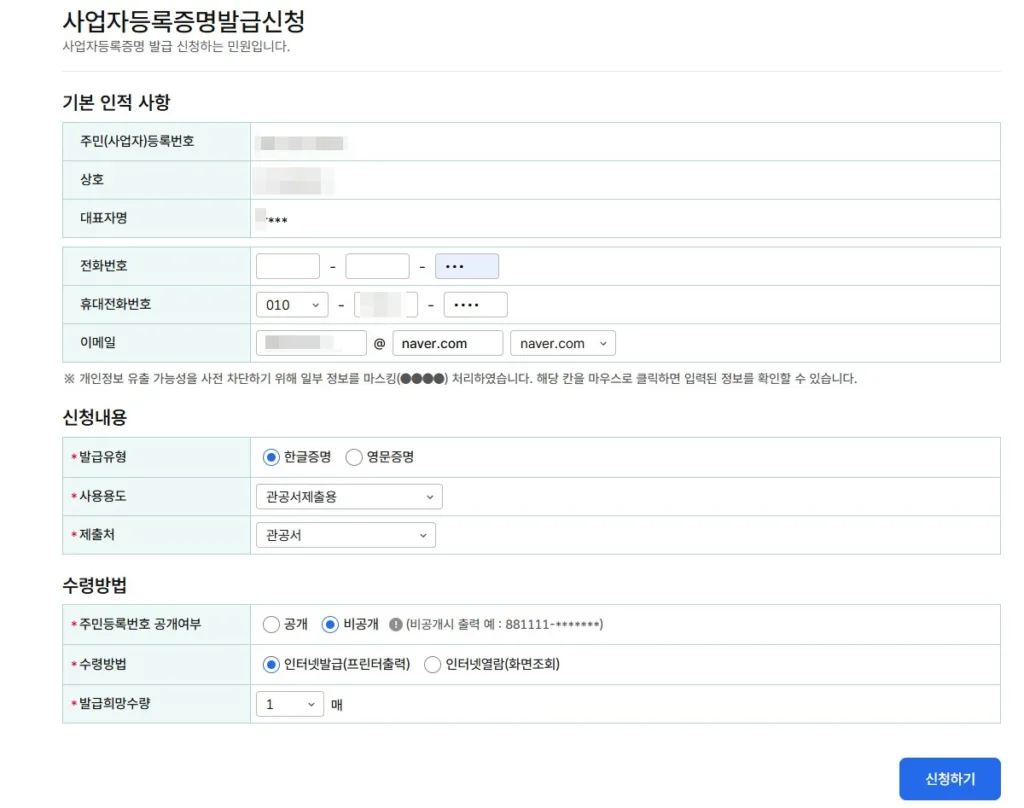
신청 완료 후 ‘인터넷접수목록조회’ 화면이 표시되면 ‘출력’ 버튼 선택한다.
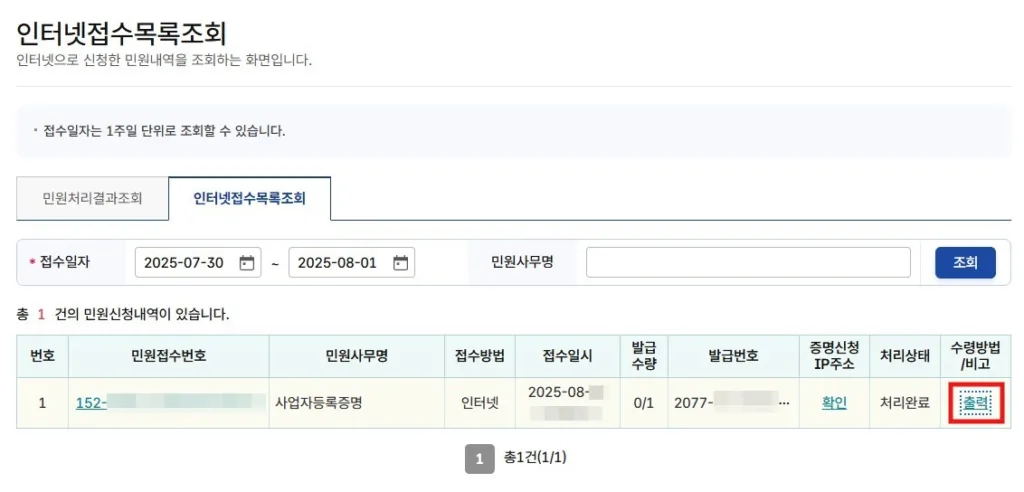
출력화면에서 상단의 출력 아이콘 클릭
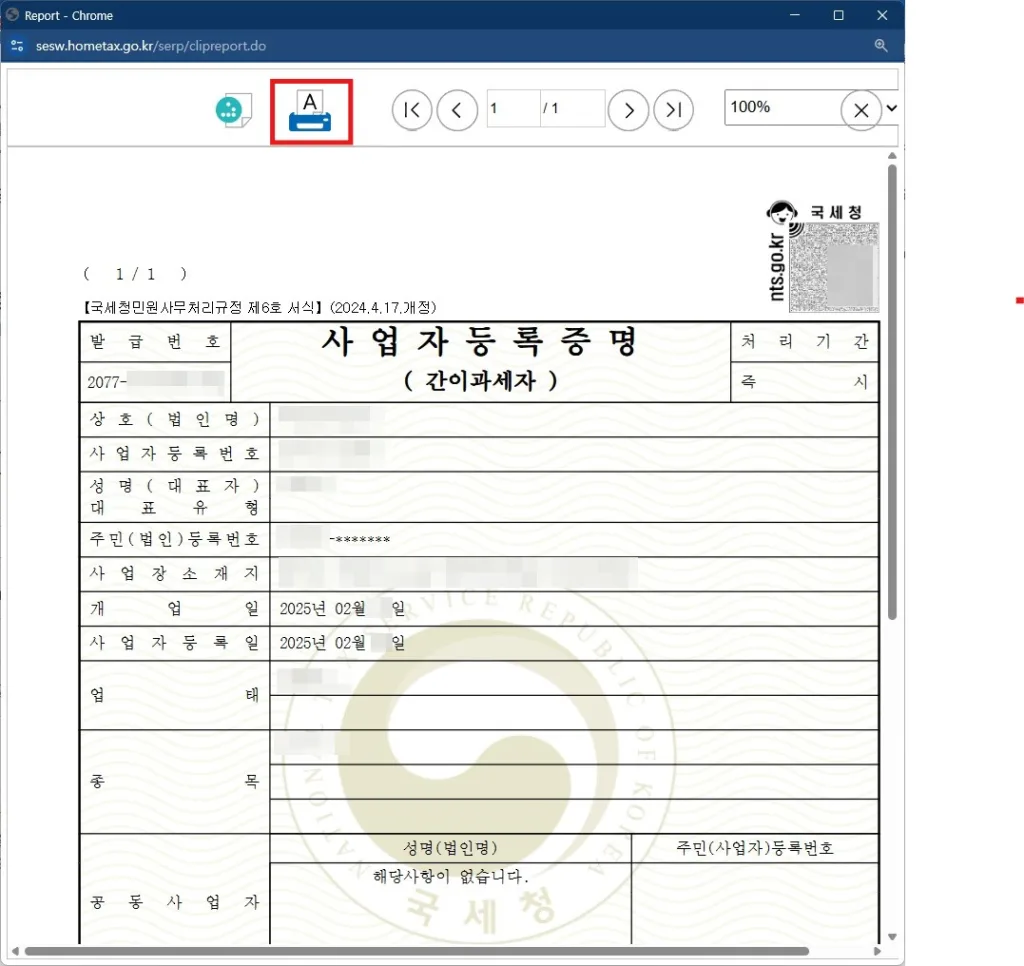
대상: PDF로 저장 → 저장 버튼 선택 → 사업자등록증.pdf로 저장
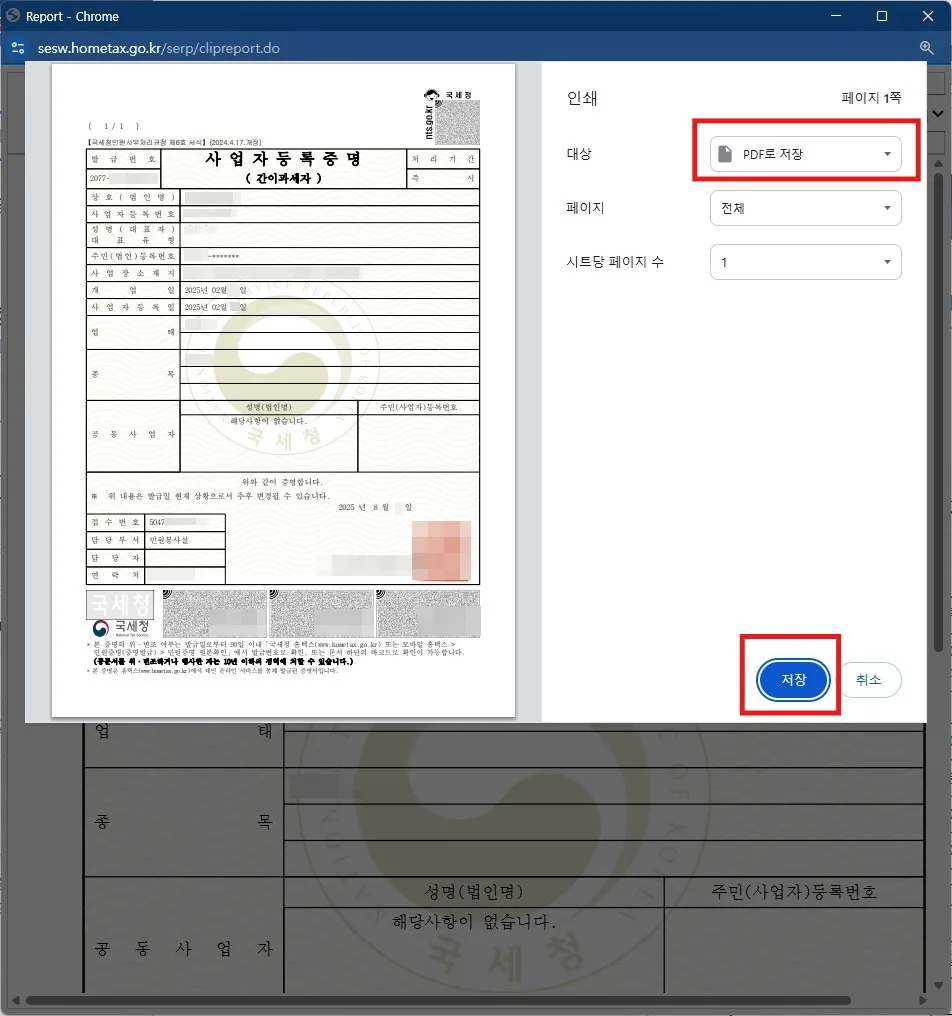
사업자등록증 발급에 대해 더 자세한 사항은 홈택스 사업자등록증명 발급(한글,영문) 게시글을 참고 바란다.
주업종코드
국세청 홈택스 > 나의 홈택스(우상단 아이콘) > 민원(상담·불복·세무조사) > 사업자등록사항 및 담당자 안내
→ 상세보기 항목의 ‘보기’ 버튼 선택 → 해당 화면 캡처하여 저장 (주업종코드.jpg)
화면 캡처하는 방법은 윈도우 캡처 도구 정복|스크린샷·동영상·OCR까지 게시글에서 직사각형 유형 또는 창 유형 스크린샷 캡처 항목을 참고 바란다.
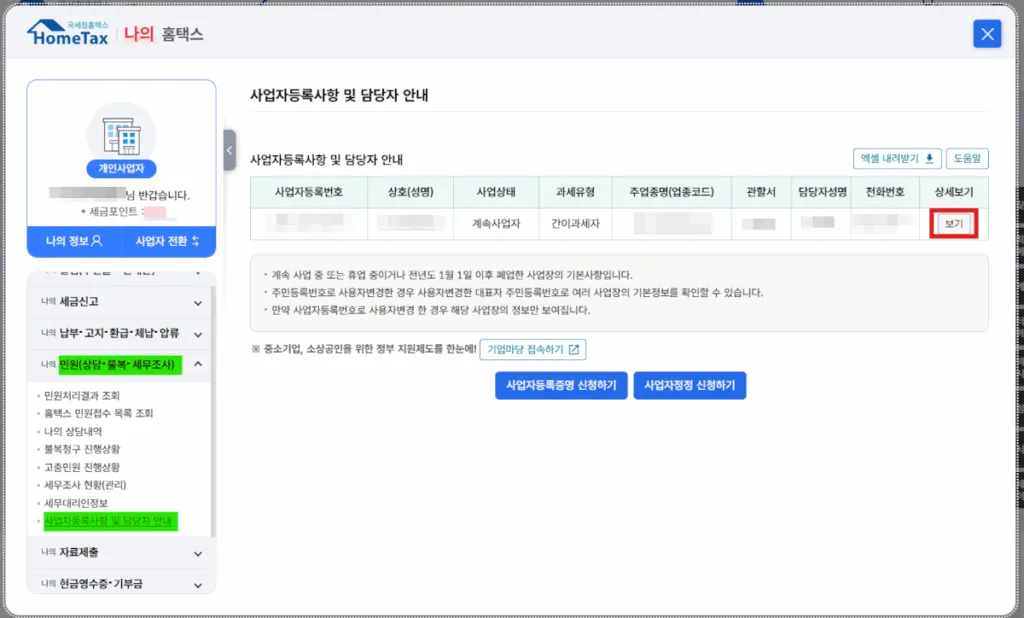
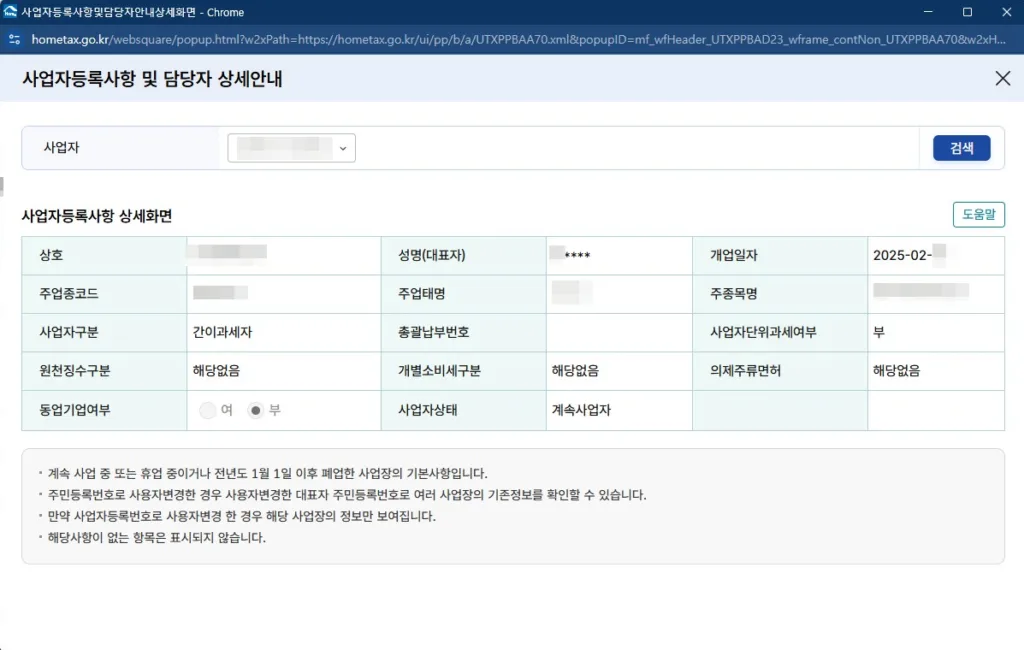
카드 매출 확인서
국세청 홈택스 > 계산서·영수증·카드 > 신용카드 매출 > 신용카드·판매(결제)대행 매출자료 조회
→ 결제년도: 2025년 1분기 ~ 2분기
→ ‘조회’ → ‘인쇄하기’
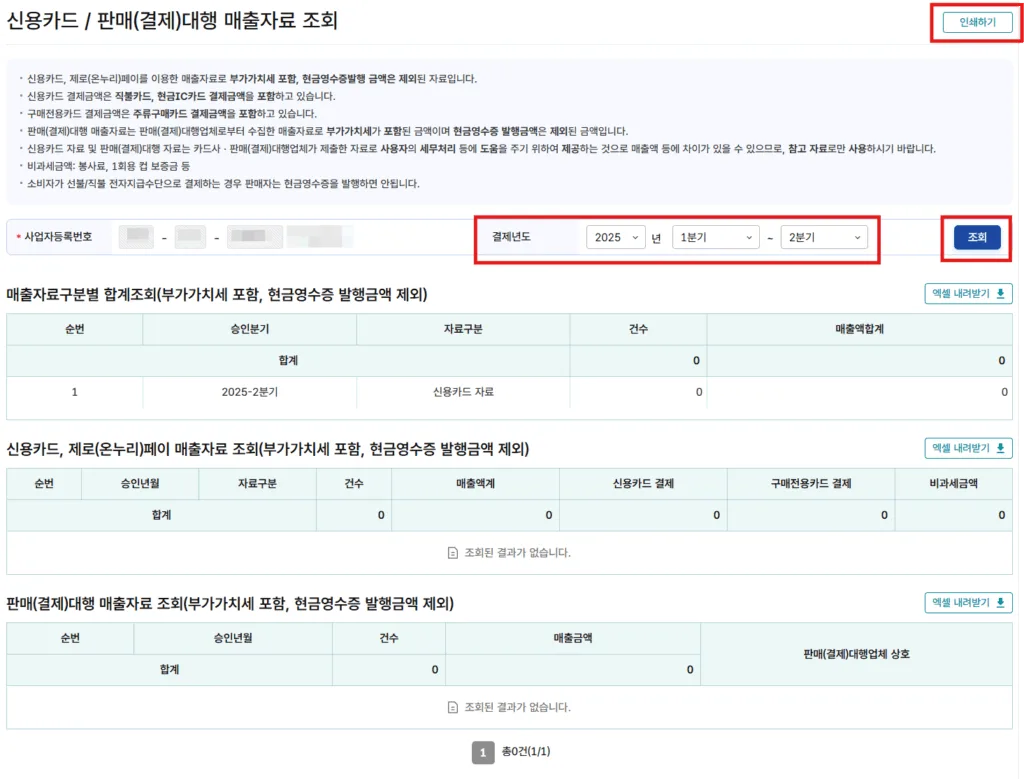
신용카드 / 판매(결제)대행 매출자료 문서가 표시되면 PDF 저장 아이콘 클릭 하여 PDF파일로 저장 한다.
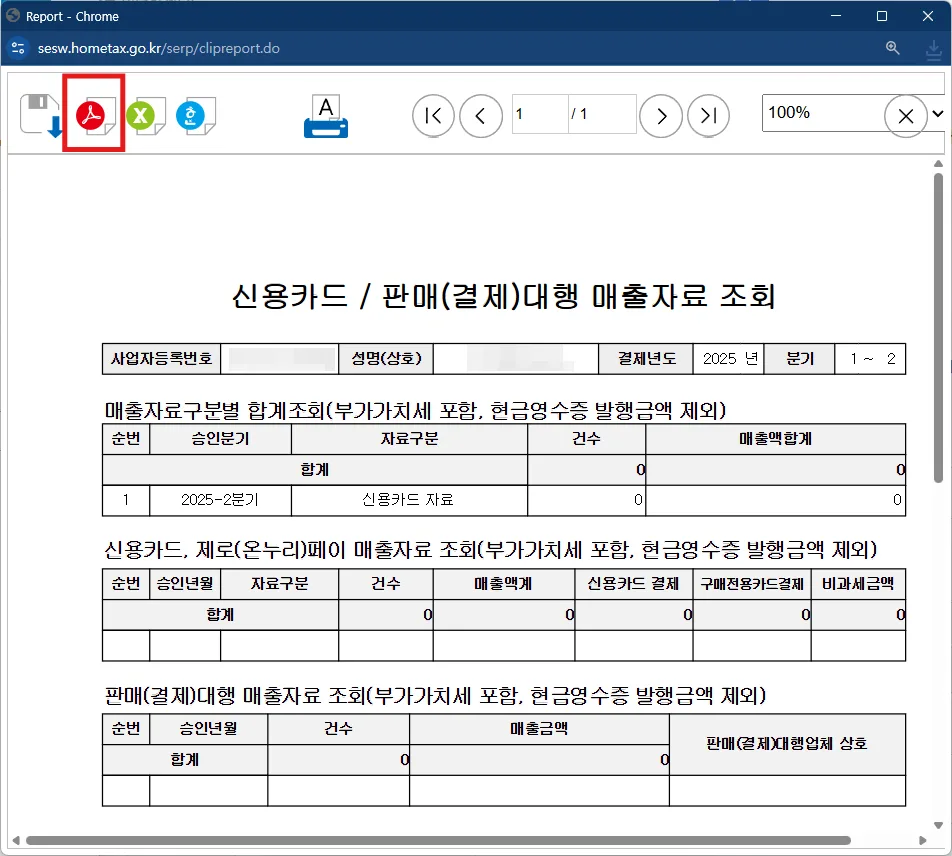
세금계산서
국세청 홈택스 > 계산서·영수증·카드 > 전자(세금)계산서 조회 > 월/분기별 목록조회
→ 분류: 전자세금계산서
→ ‘조회’ → ‘목록출력’
→ 세금계산서.pdf로 저장 (저장 방법은 카드 매출확인서, 현금영수증 발행내역 참고)
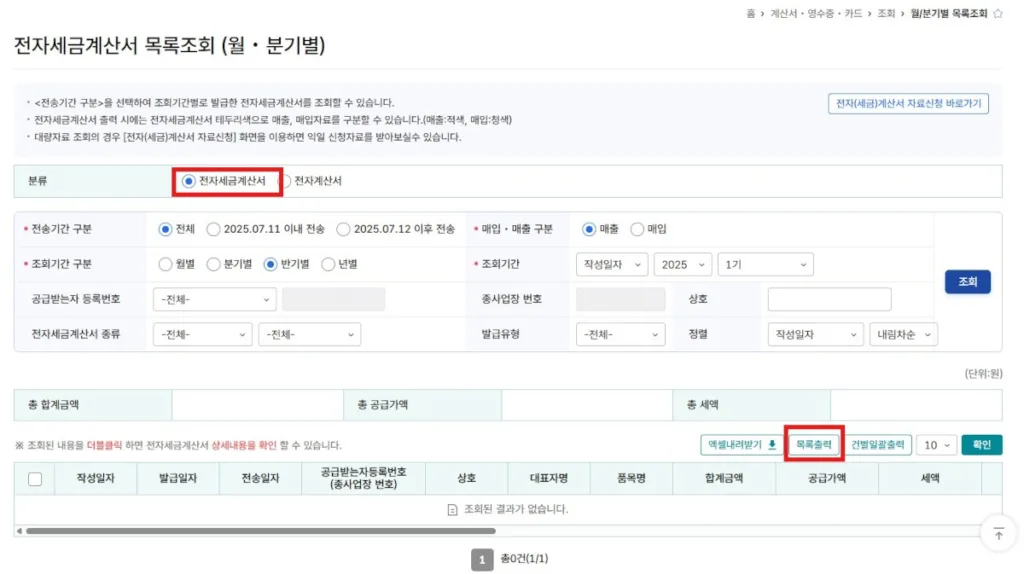
현금영수증 발행내역
국세청 홈택스 > 계산서·영수증·카드 > 현금영수증(가맹점) > 가맹점 매출 조회 > 현금영수증 매출내역 누계 조회
→ 조회년도: 2025년 전체
→ ‘조회’ → ‘인쇄’
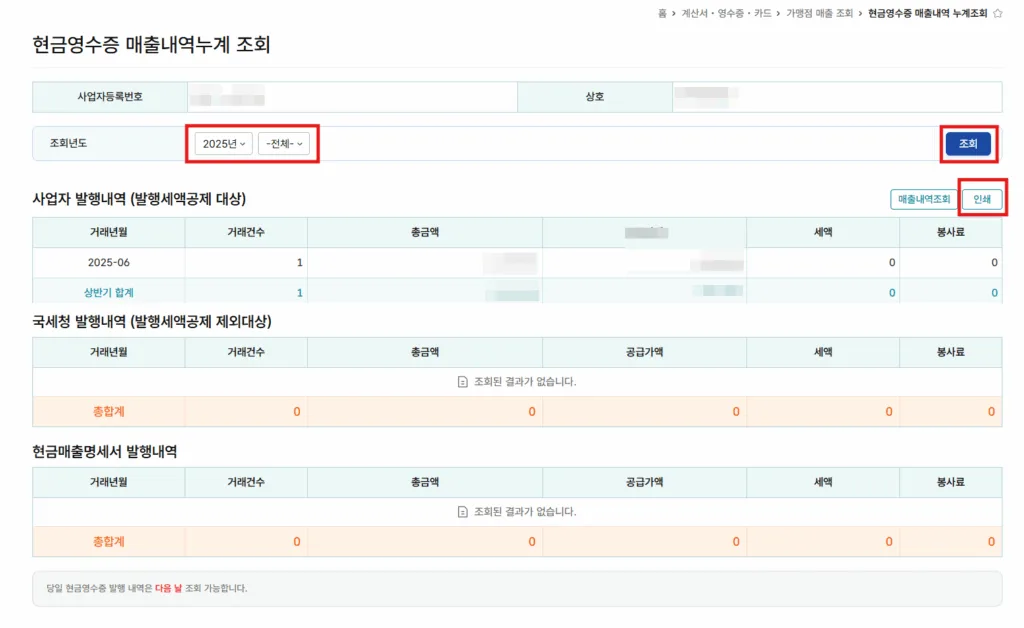
현금영수증 매출내역 누계 문서가 표시되면 PDF 저장 아이콘 클릭 하여 PDF파일로 저장 한다.
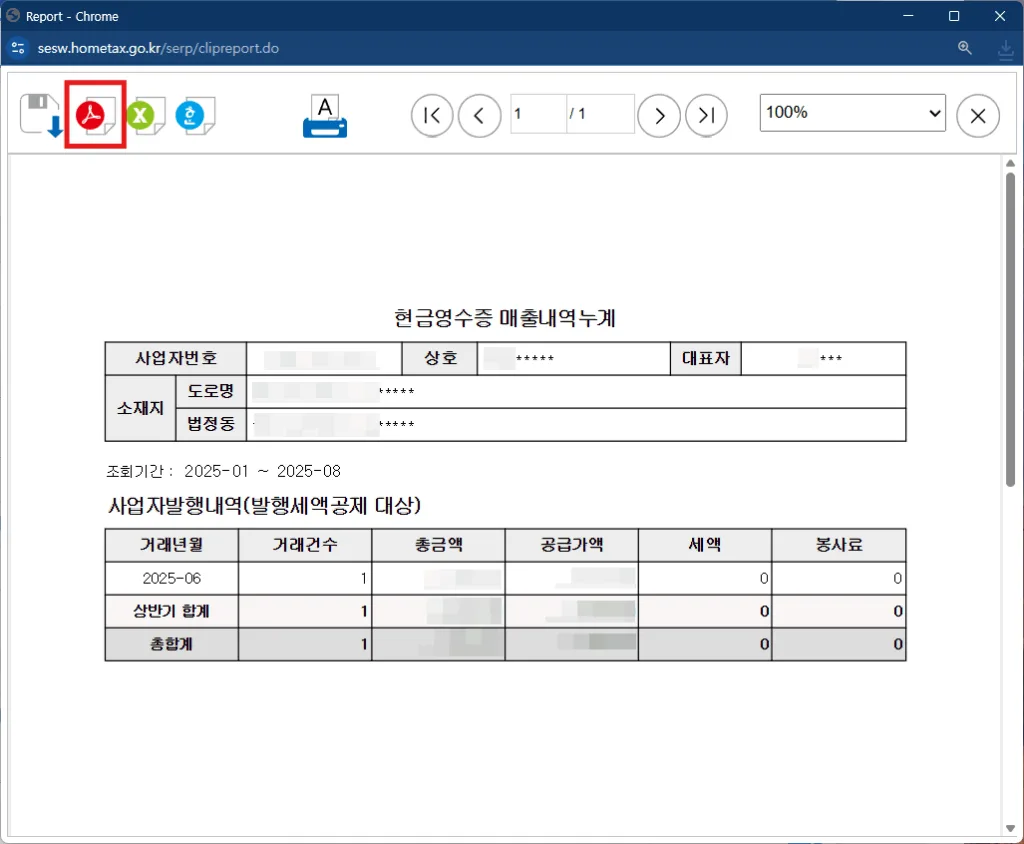
증빙 제출하기
소상공인 부담경감 크레딧 지원시스템 > 신청결과확인 > 증빙제출
→ 증빙 파일 업로드 → ‘제출하기’ 버튼 선택
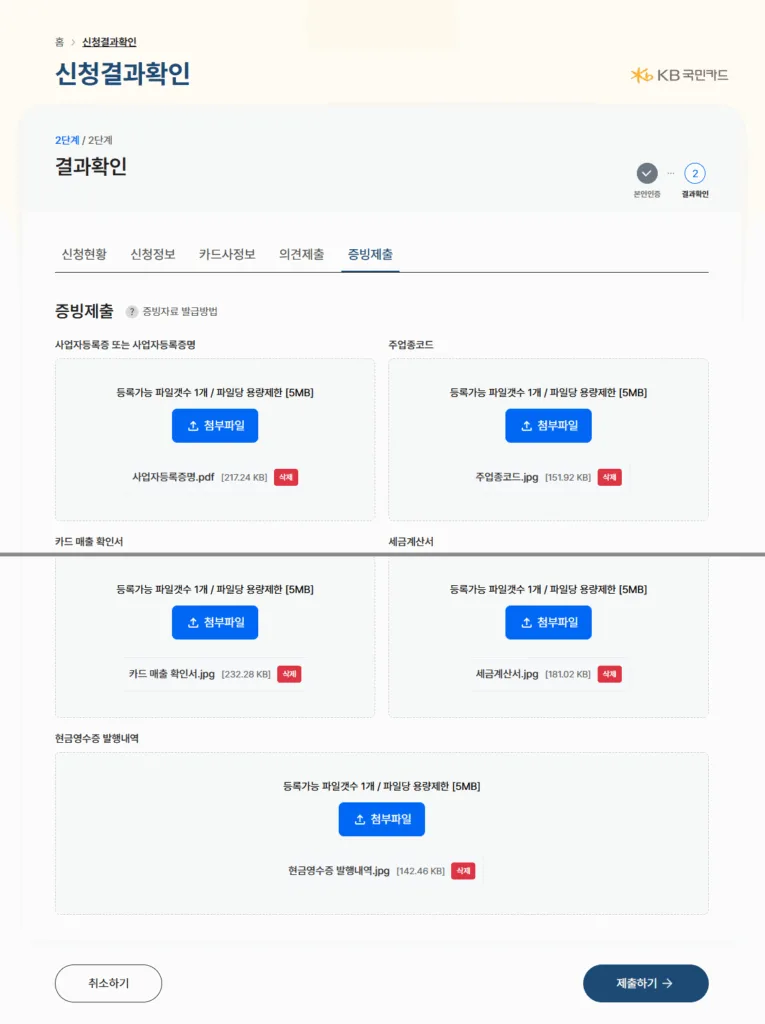
제출 완료 시, 제출된 파일을 다운로드하여 확인 가능하며, 신청현황이 ‘검증중’으로 표시된다.
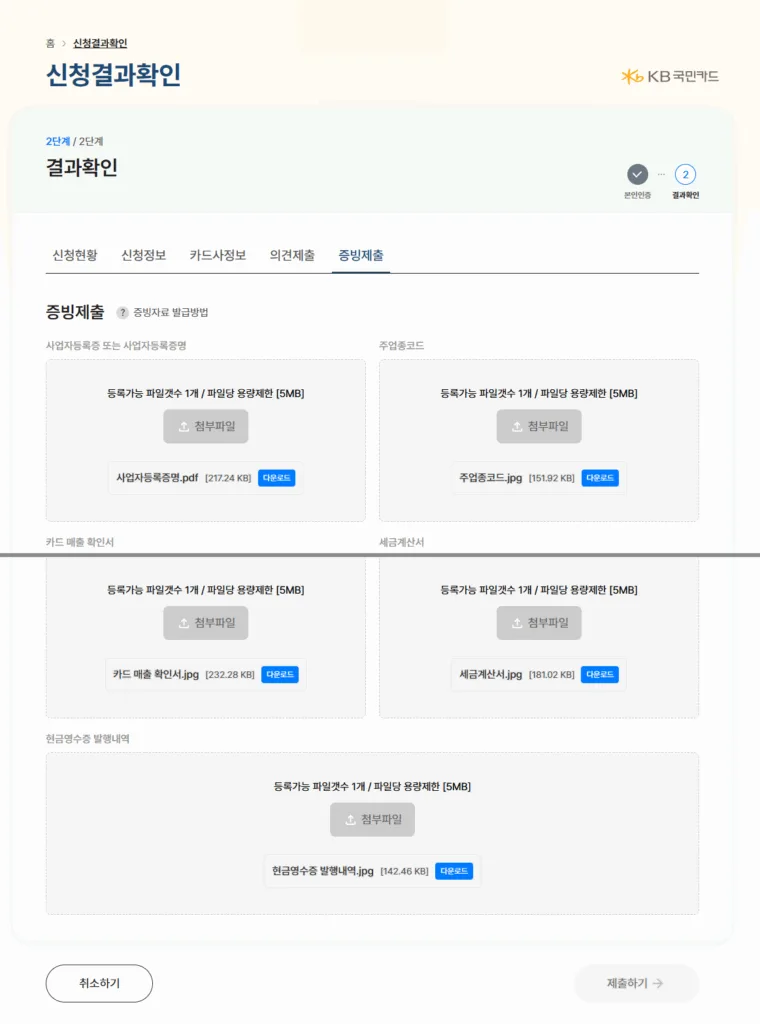
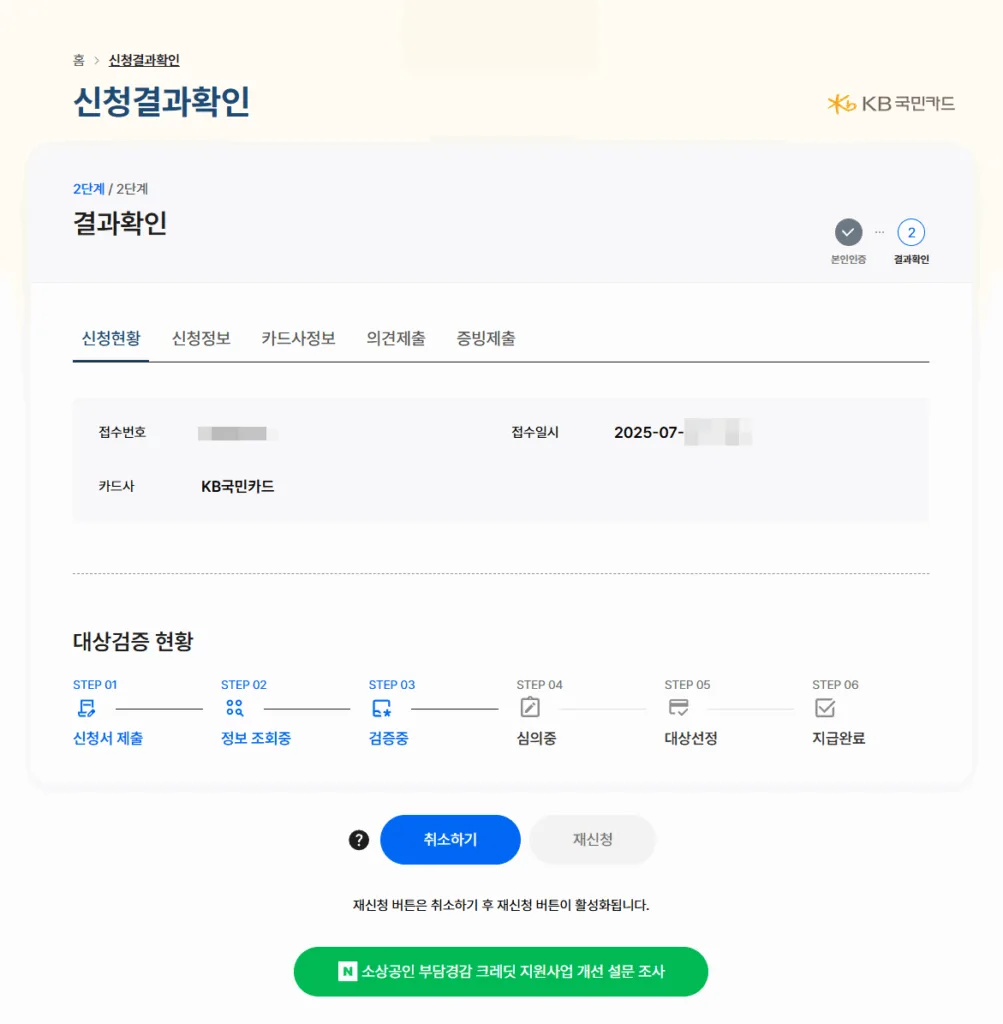
마치며
일반과세자의 경우, 25년 1기 부가가치세 확정신고를 하고 신청하면 별다른 증빙 없이 가능하나, 25년에 개업한 간이과세자와 면세사업자의 경우에는 별도의 자료 제출(카드매출 확인서 + 세금계산서 내역 + 현금영수증 발행내역 + 주업종 확인서류)이 필요하다.
부가세 자료와 마찬가지로 홈택스에서 조회가 가능한 자료라 별도로 번거롭게 제출해야 하는지 의문이 들지만, 소상공인 부담경감 크레딧을 받기 위해 요구되는 사항이므로 가능하면 빠짐없이 증빙을 준비하여 제출해야 할 것이다.
컴퓨터에 익숙하지 않은 분이나 노령자의 경우 어려울 수도 있는 작업이므로, 진정한 부담 경감을 위해 증빙 제출 절차 또한 간소화되었으면 하는 바람이다.
25년에 개업한 간이과세자와 면세사업자는 참고하여 소상공인 부담경감 크레딧을 신청하시길 바라며, 처리가 지연되는 경우에는 소상공인 부담경감 크레딧 처리 지연 후기|처리 기간은 얼마나 걸릴까?게시글을 참고 바란다.